如何隐藏 Facebook 上的活动? - 分步指南
2分钟读
发表于
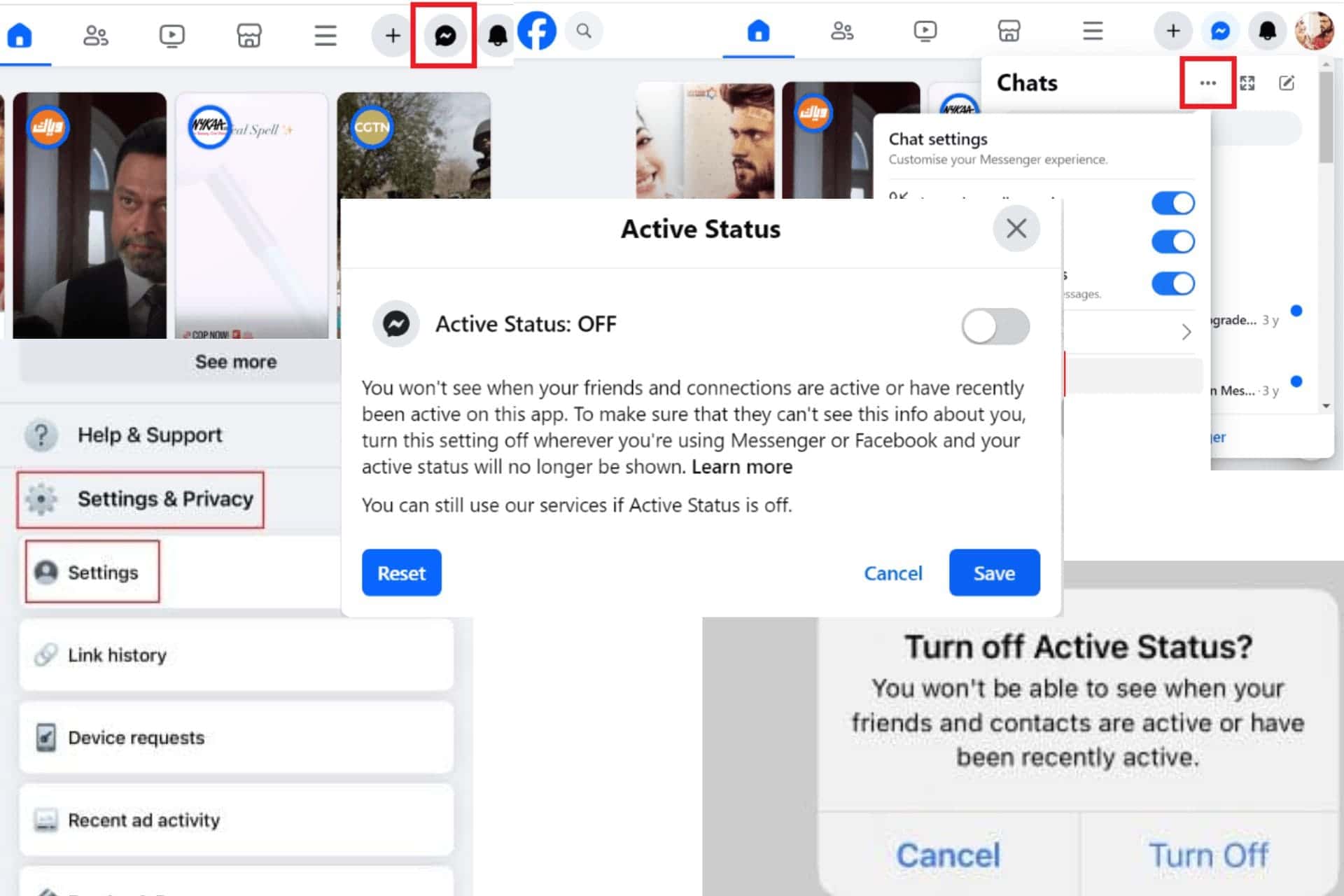
想知道如何隐藏 Facebook 上的活动吗? 如果您是一个比较注重隐私的人,您可能不想表明您在线。 因此,在本指南中,我将向您展示如何隐藏桌面和移动设备上的活动。
如何隐藏 Facebook 上的活动?
1. 关闭 Facebook 桌面上的活动状态
步骤1 - 可选 Facebook 在你的电脑上
步骤2 - 点击 信使图标 在主页的右上角。
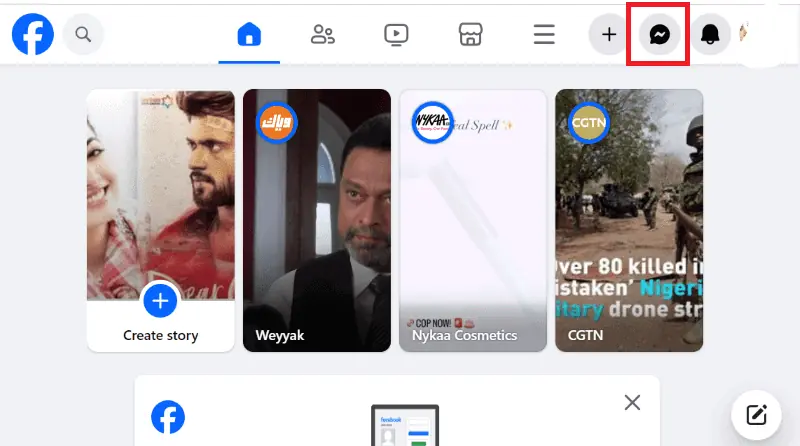
步骤3 - 现在点击 三点图标 在“聊天”旁边,然后转到“活动状态“。
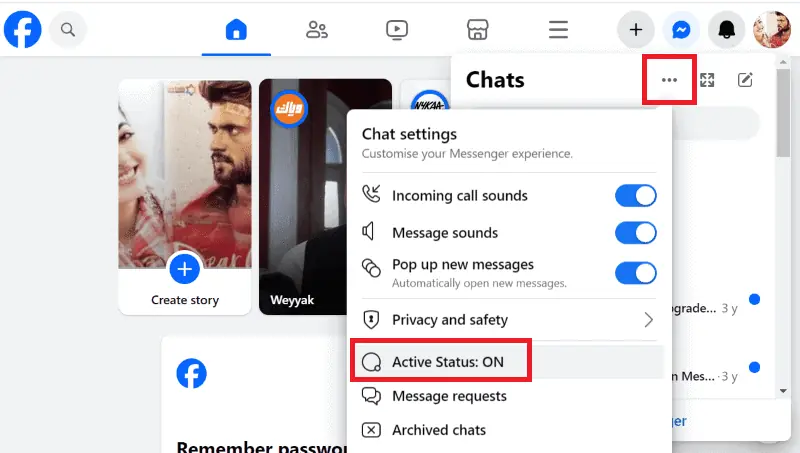
步骤4 - 关闭“活动状态”旁边的开关,然后单击“已保存“。
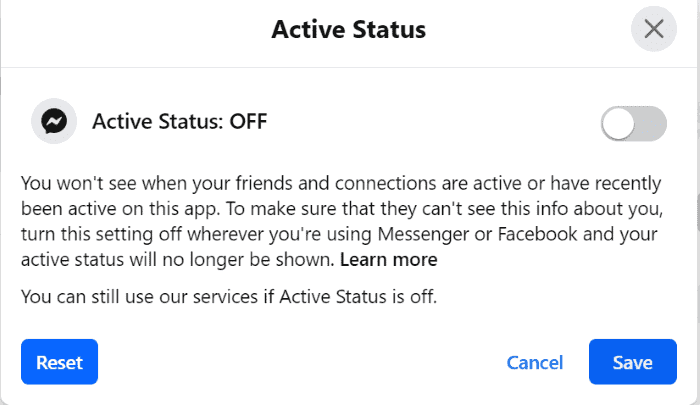
2. 关闭移动设备上的活动状态
步骤1 - 打开Facebook应用程序。
步骤2 - 点击 三行菜单图标 在 iPhone 主页的右下角。 对于 Android 用户,相同的图标将位于右上角。

步骤3 - 向下滚动以点按“设置和隐私” 然后在“个人设置“。
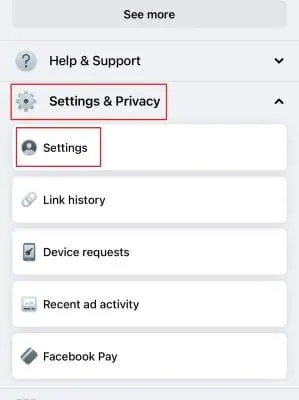
步骤4 - 现在点击“活动状态”在观众和可见度下。
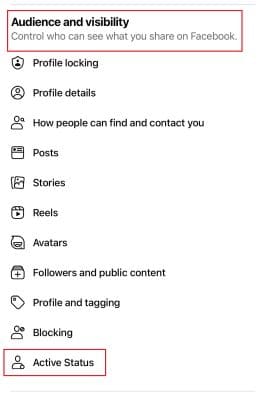
步骤5 - 关闭“显示您的活动时间“。
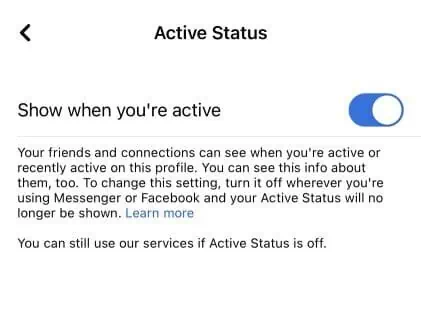
步骤6 - 选择 ”关” 如果提示确认。
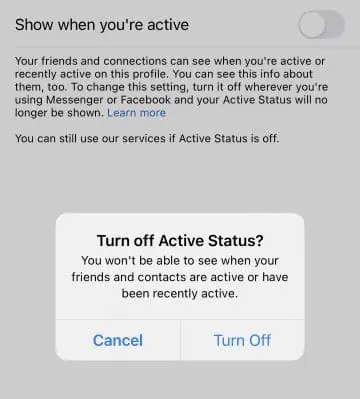
您还可能感兴趣的:
现在您知道如何隐藏 Facebook 上的活动了。 这是一个相当简单的过程,对吧? 请随时在下面的评论中分享您的想法。









用户论坛
0消息